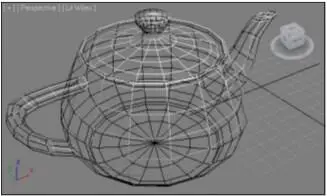
Рис. 1.61. Режим Lit Wireframes. Хорошо заметно, что виден весь каркас полностью; кроме того, одни его части освещены, а другие — в тени
Если, например, вы уже построили сцену, и она получилась сложной, с большим количеством округлых форм, высокополигональных моделей и т. д., то ресурсов компьютера может оказаться недостаточно для динамичной обработки такой сце-ны. Тогда можно стандартный режим Smooth + Highlights заменить на Smooth или даже Facets , что снизит затраты ресурсов и позволит увеличить динамичность об-работки сцены.
Сетка привязки
В рамках каждого окна проекций отображается специальная сетка привязки (Grid). В разных версиях программы сетка привязки отображается светлой или темной, но так или иначе ее цвет можно настроить вручную. Сетка привязки выполняет несколько функций: является ориентиром в пустом трехмерном пространстве, позволяет определить
позицию зрителя в сцене;
позволяет осуществлять привязку к ней во время моделирования, что повышает точность при создании моделей. Подробно о привязках мы поговорим далее в этой главе;
позволяет измерять расстояния в сцене и габаритные размеры объектов. Зная цену деления шага сетки, всегда можно определить значения габаритных разме-ров и длин дистанций в виртуальном пространстве.
Сейчас мы рассмотрим лишь порядок отключения и активации сетки привязки в каждом из окон проекций. Для того чтобы отключить сетку, выделите требуемое окно, нажмите кнопку с изображением [+], расположенную в левой верхней части окна, и в появившемся меню отключите опцию Show Grids (Отображать сетку привязки). То же самое можно было проделать при помощи "горячей" клавиши . Для повторного включения сетки выполните те же действия. Системы координат
Изменение позиции объектов в трехмерном пространстве можно выполнять в раз-ных системах координат. Что такое система координат? Это способ измерения трехмерного пространства, вариант направлений основных осей координат. Разумеется, общая система координат едина для всего трехмерного пространства. Вы можете использовать относительные системы координат лишь для оперирова-ния определенными объектами в конкретной ситуации. Это позволяет облегчить действия над объектами, манипулирование ими. В 3ds Max есть несколько вариантов систем координат. Выпадающий список с вариантами систем расположен на панели инструментов, справа от блока манипулято-ров (рис. 1.62).
Рис. 1.62. Выпадающий список
с вариантами систем координат 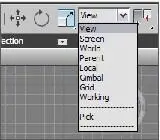
Рассмотрим представленные системы и результаты их применения. View (Вид) — стандартная система координат. Преобразования объектов произ-
водятся относительно пространства окна проекций, в котором происходит редак-тирование. Создайте любой объект, выделите его, затем выберите манипулятор движения. Перейдите в окно проекций Top (Вид сверху). При этом ось x будет направлена вправо, а ось y — вверх. Ось z перпендикулярна зрителю. Теперь перейдите в окно Front (Вид спереди). Здесь ситуация та же самая: x — вправо, y — вверх. Такая же картина будет и в случае перехода в окно Left (Вид слева).
Screen (Экранная) — экранная система координат. При выборе данной системы оперирование объектами будет происходить в отношении плоскости экрана окна проекций. Под каким бы углом вы не просматривали сцену, ось x всегда будет направлена строго направо, а ось y — вверх. Ось z в этой системе всегда направ-лена перпендикулярно к зрителю, поэтому ее не видно. Создайте в сцене любой объект, выделите его и выберите любой манипулятор, например, движения. Раскройте список вариантов систем координат и выберите Screen (Экранная). В окне проекций Perspective (Перспектива) измените ракурс обзора сцены, например, при помощи инструмента Orbit (Вращение). При этом позиция направлений осей преобразования выделенного объекта в пространстве также будет меняться. Этот пример хорошо иллюстрирует суть действия экран-ной системы координат.
Система World (Глобальная) подразумевает единые направления всех осей ко-ординат во всех окнах при любом ракурсе обзора. В окне проекций Front (Вид спереди) при этом ось x направлена вправо, ось z — вверх, y — перпендикуляр-но к зрителю.
Читать дальше
Конец ознакомительного отрывка
Купить книгу

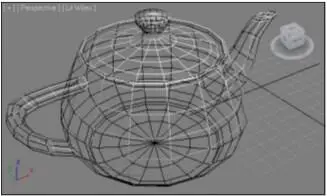
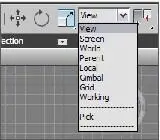




![Сергей Тимофеев - Как Из Да́леча, Дале́ча, Из Чиста́ Поля... [CИ]](/books/428372/sergej-timofeev-kak-iz-da-lecha-dale-cha-iz-chista-thumb.webp)






